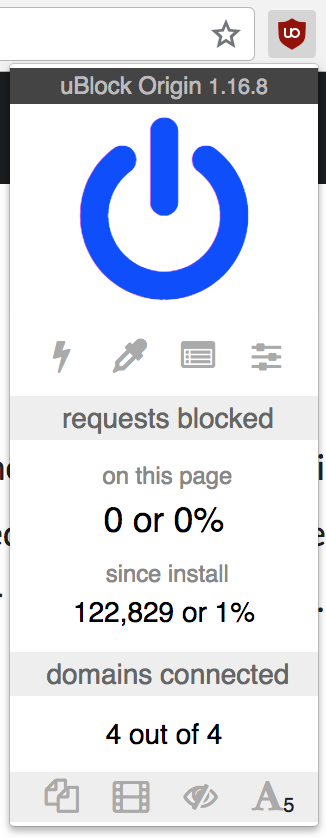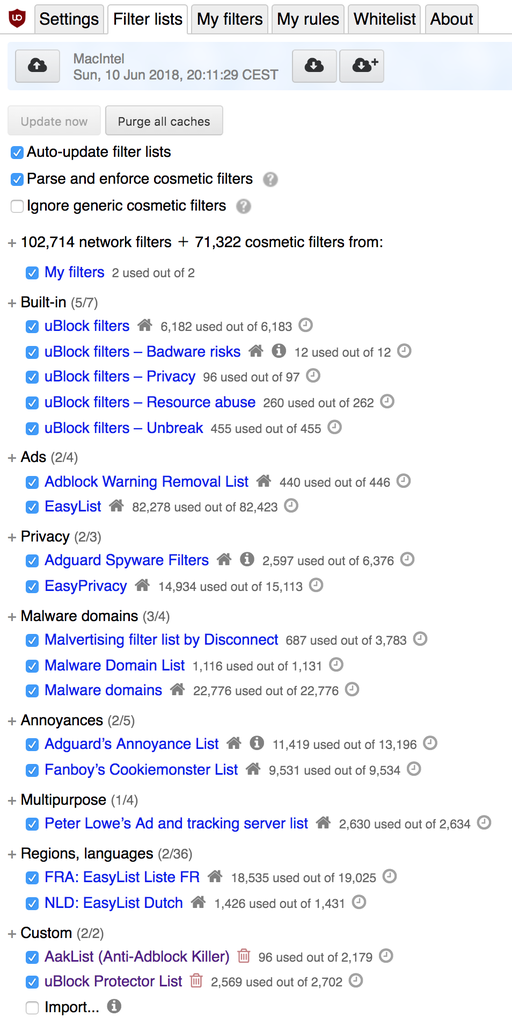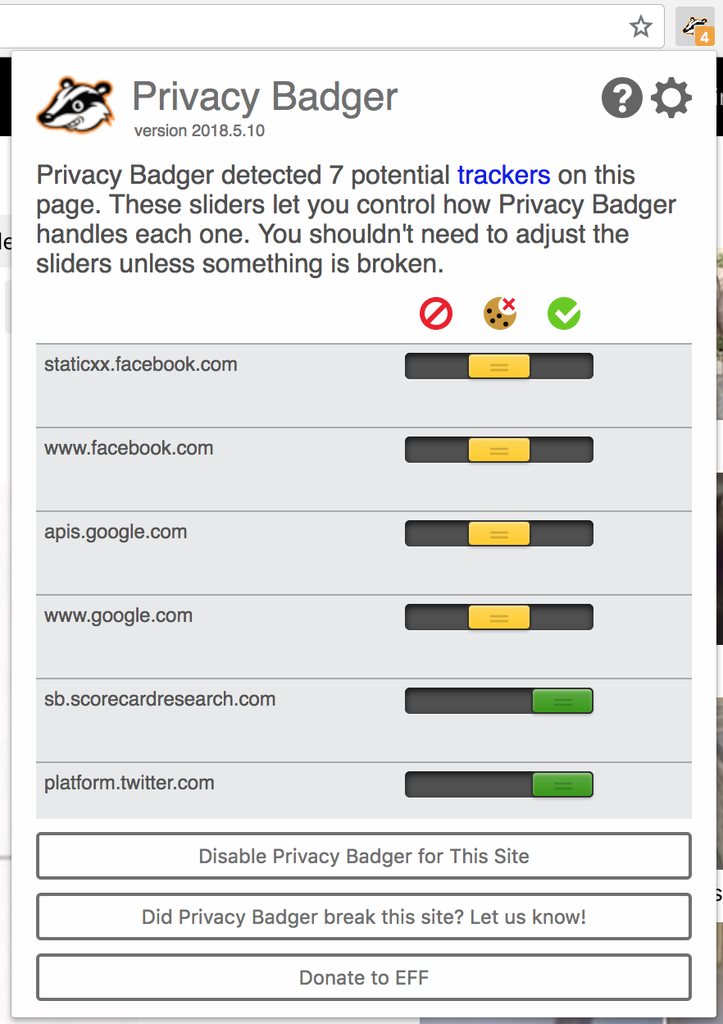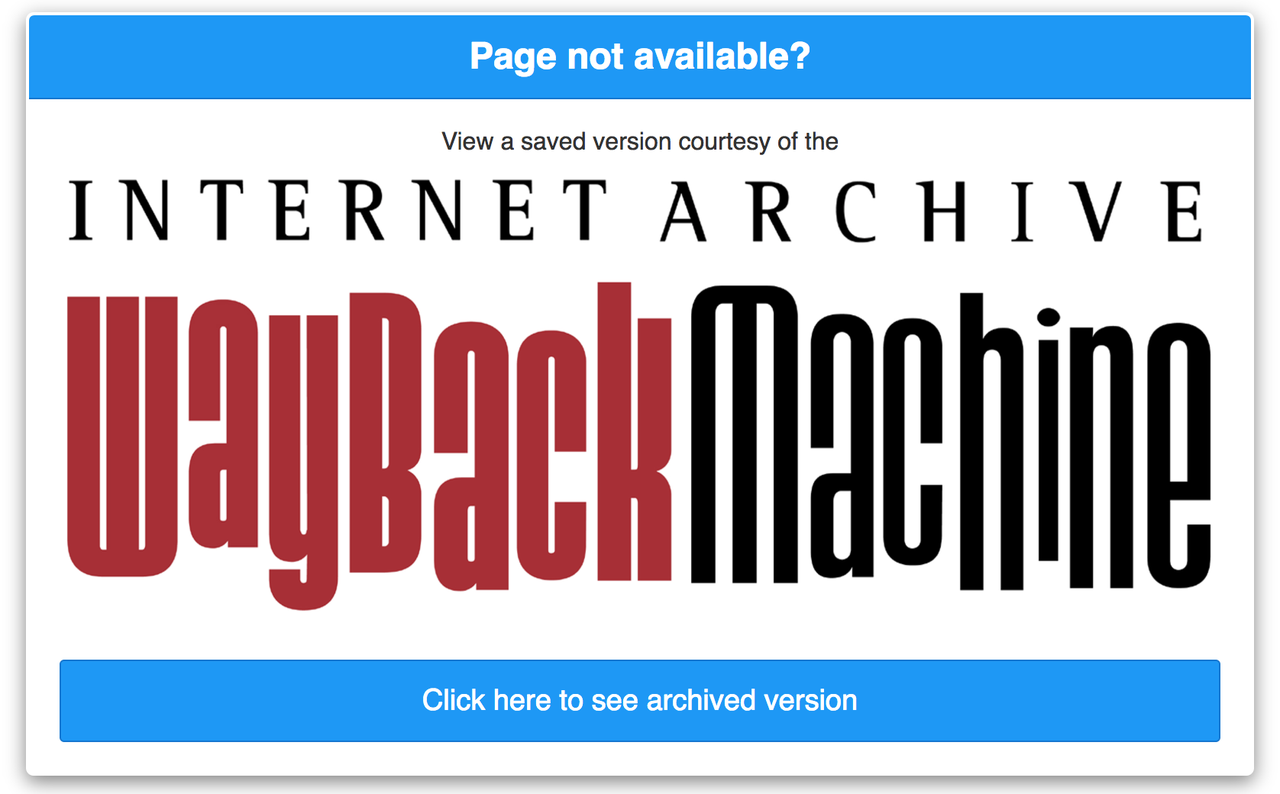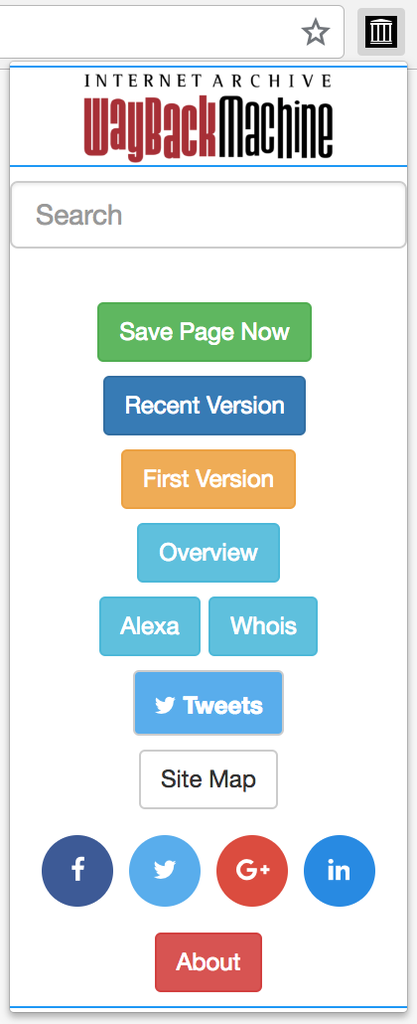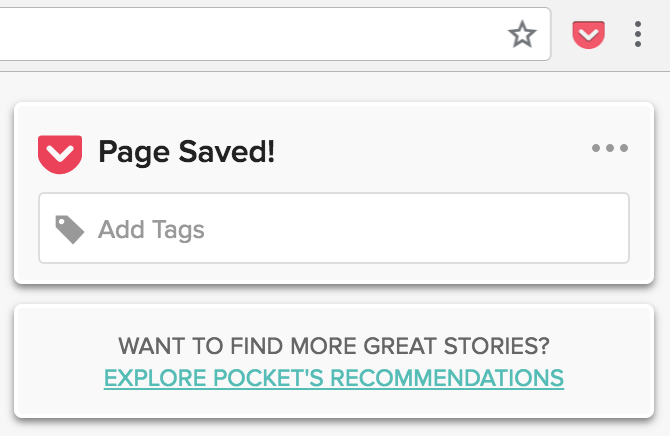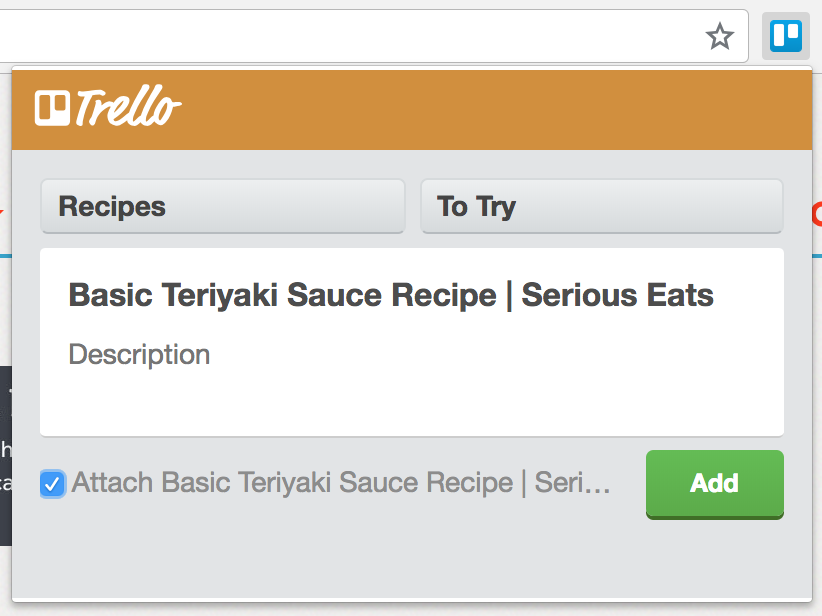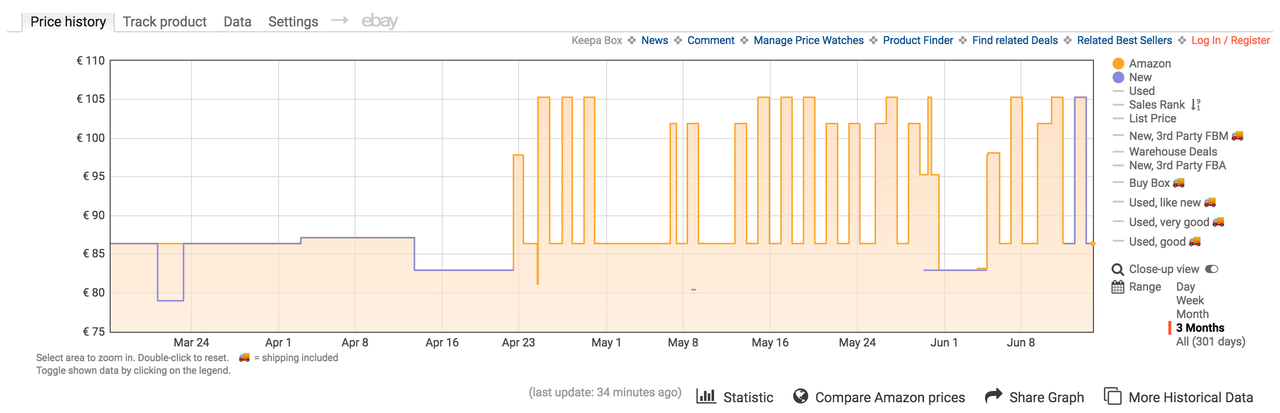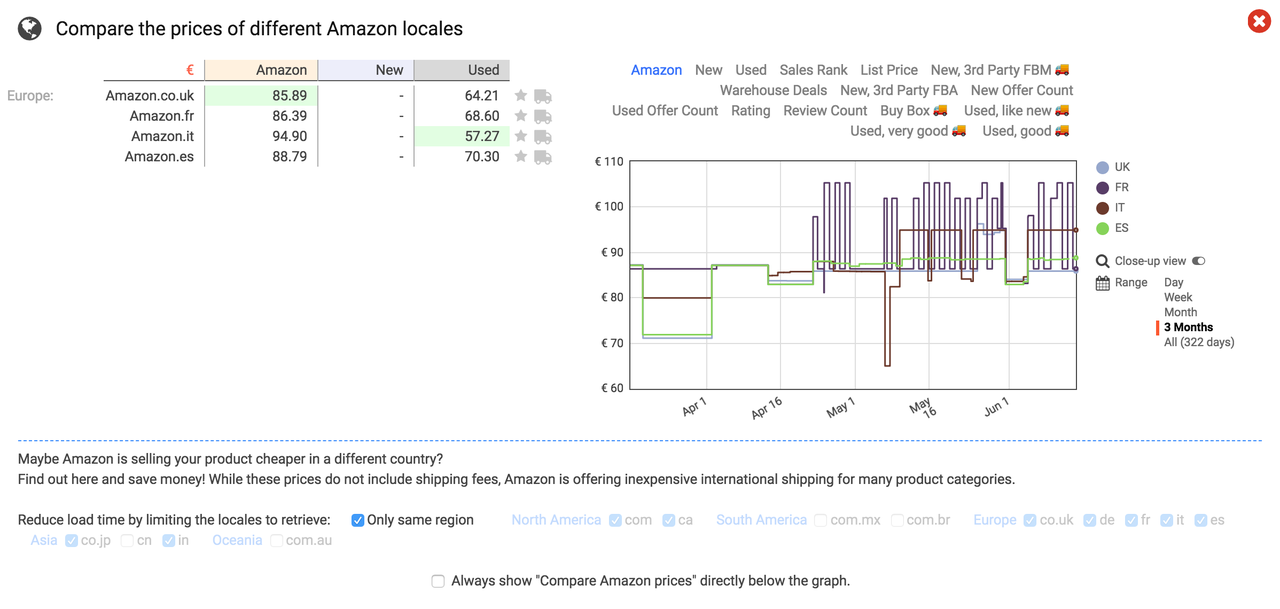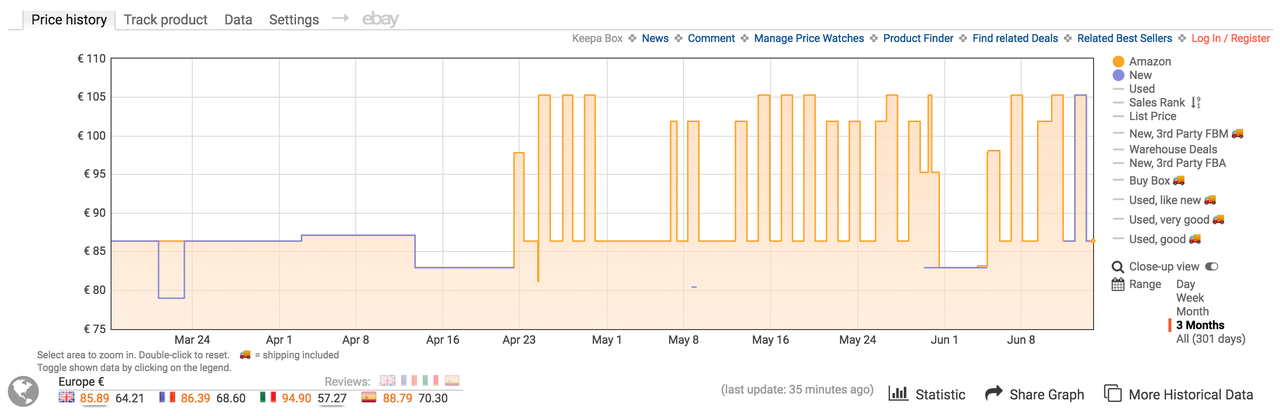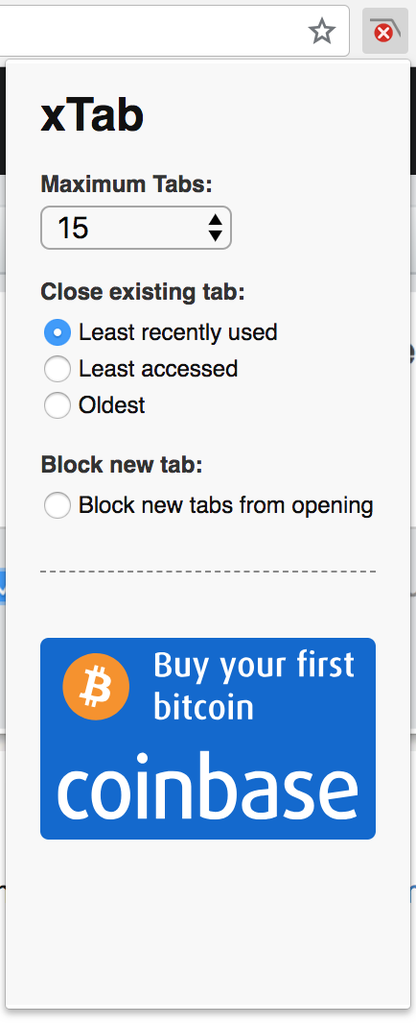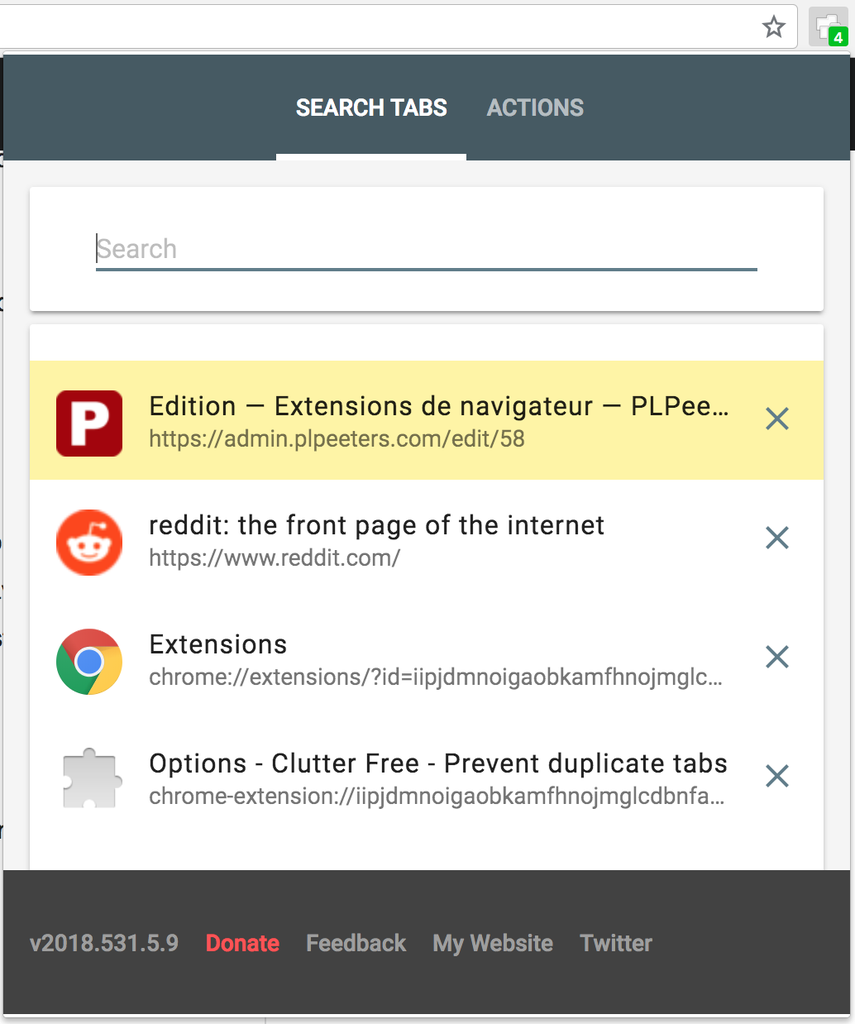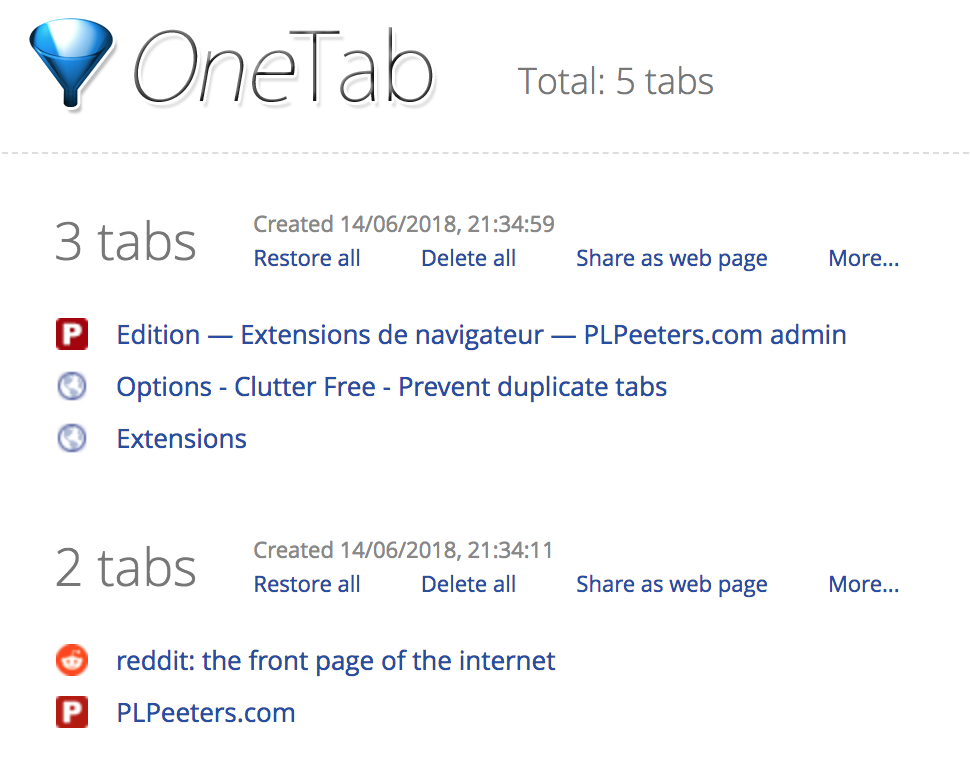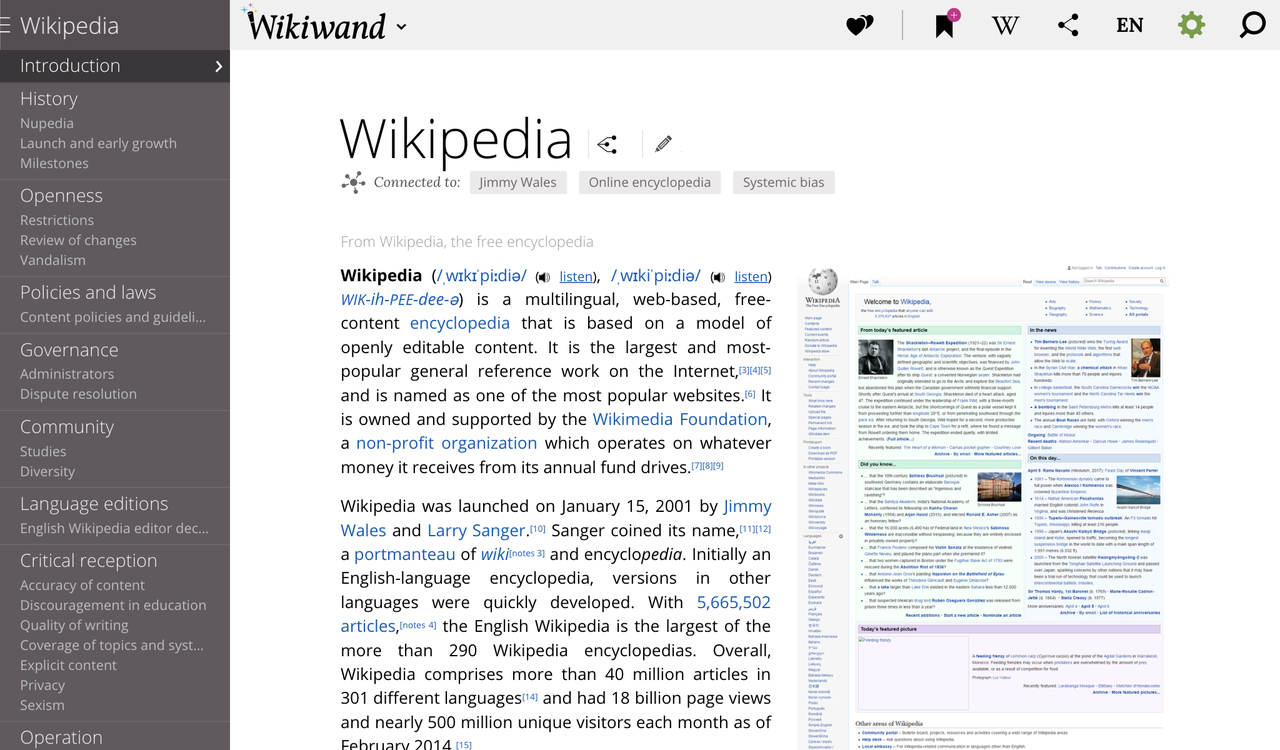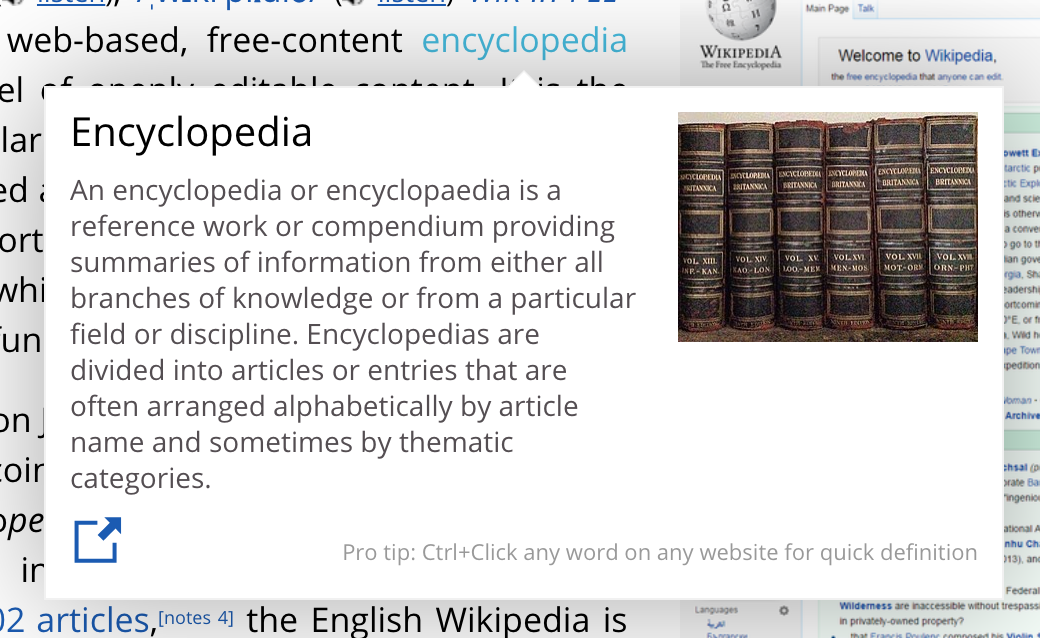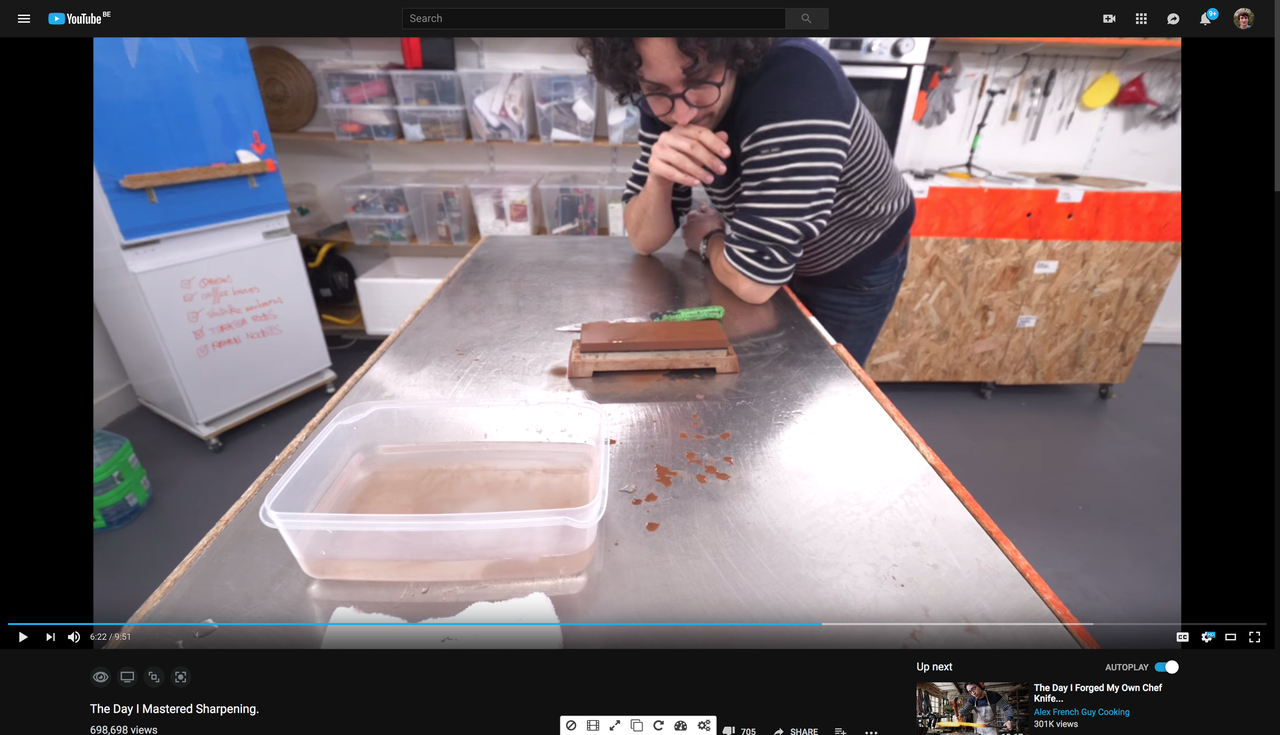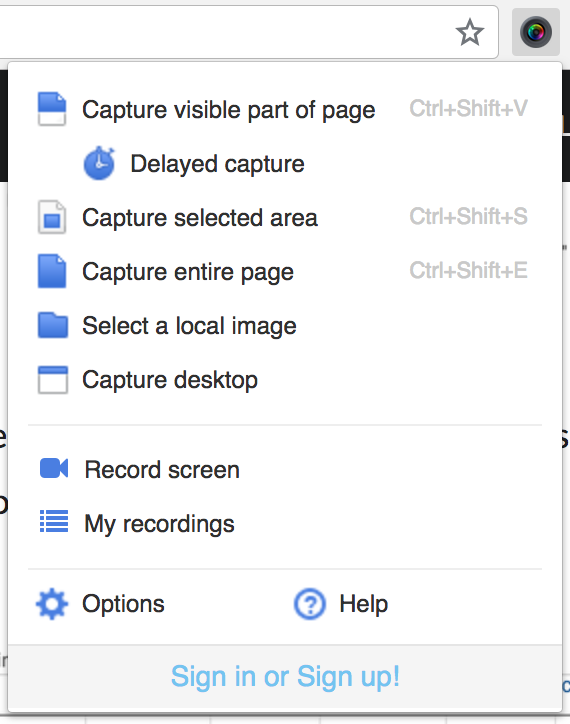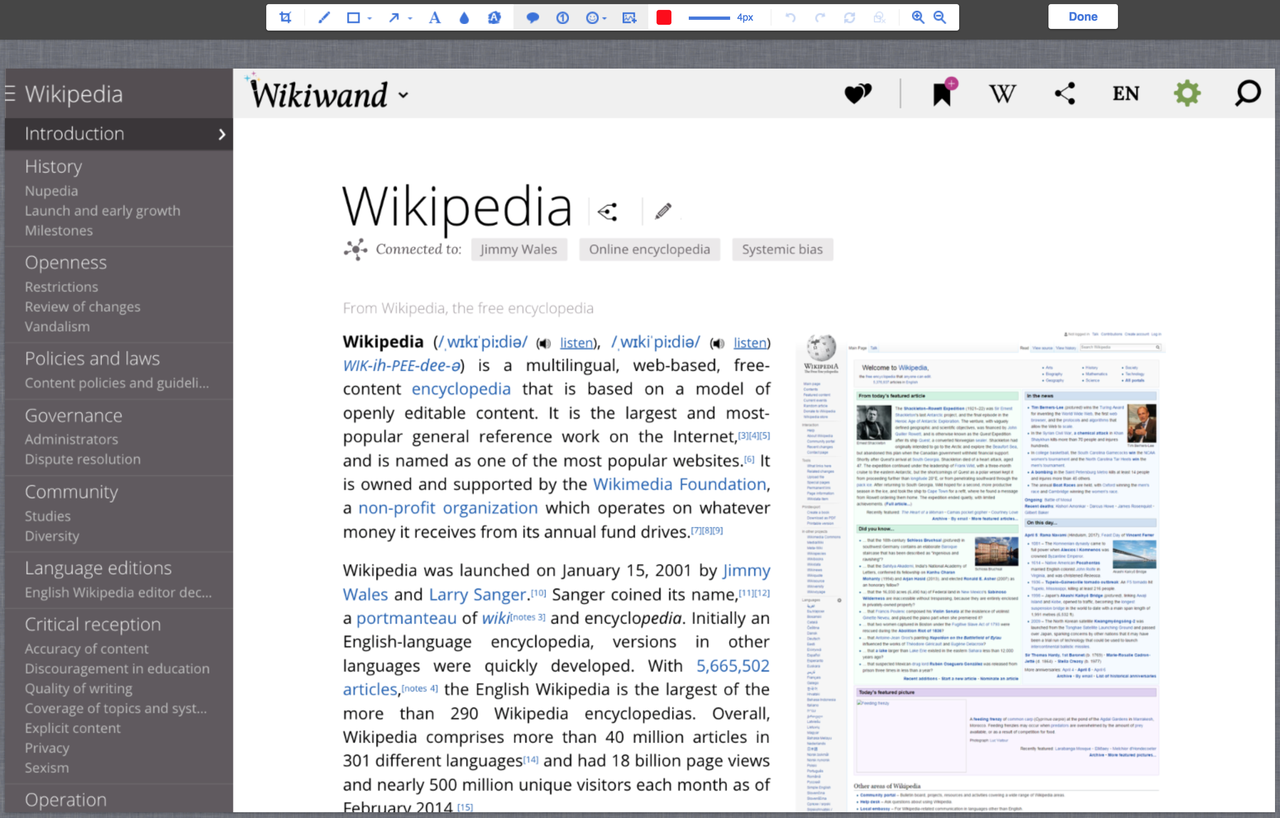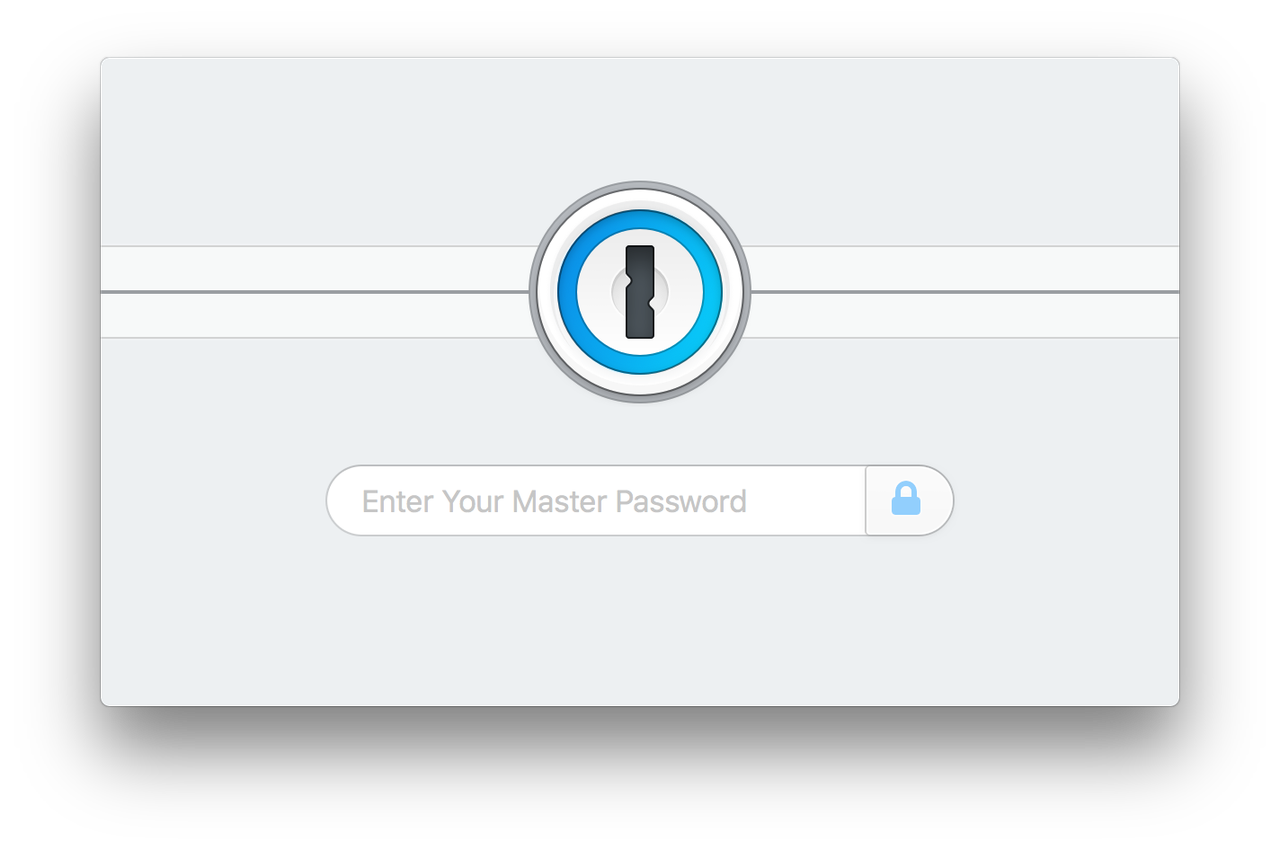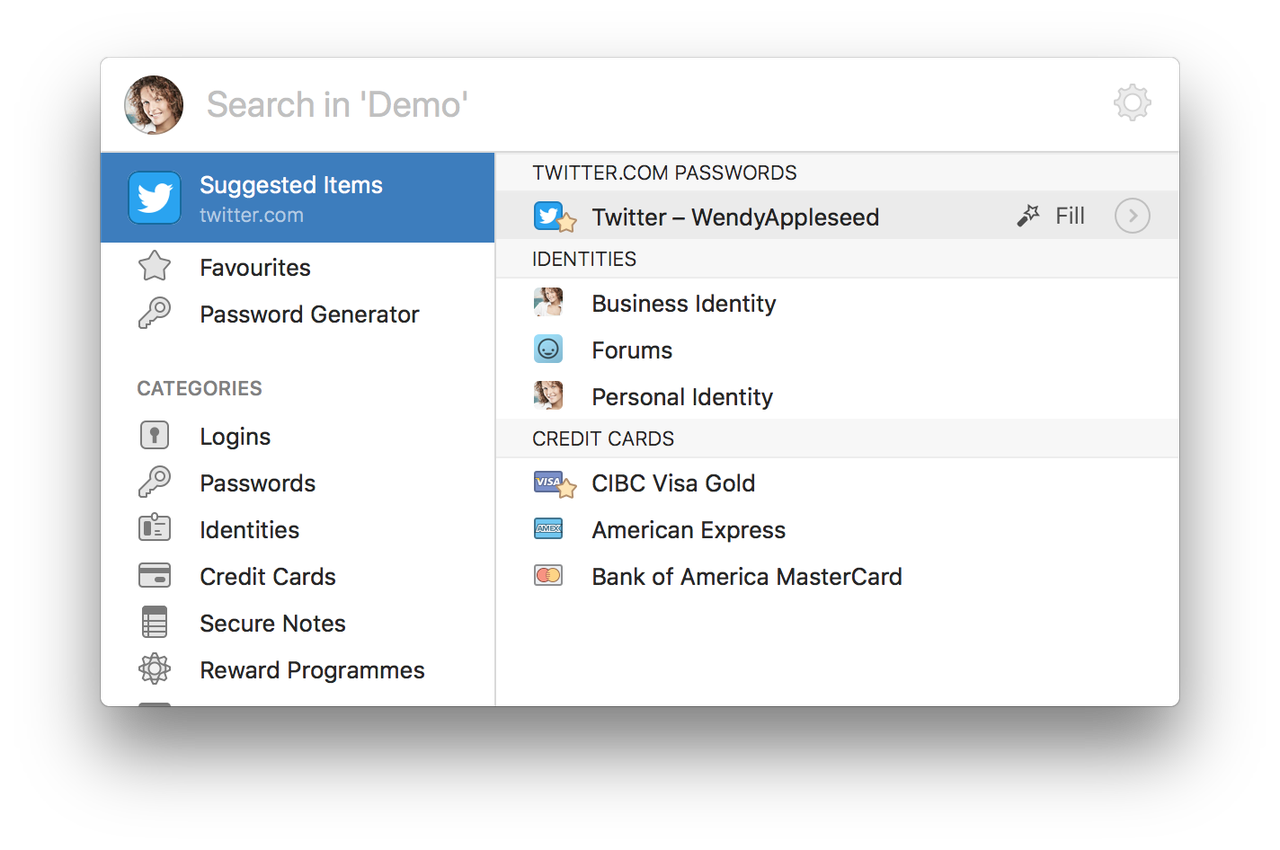Un navigateur, c’est pratique ; un navigateur avec les bonnes extensions, c’est mieux ! C’est pourquoi je vous ai compilé cet article, qui recense les extensions qui me sont les plus utiles au quotidien.
Pour chaque extension, j’indique les liens de téléchargement pour Chrome, Firefox, Opera et parfois Edge. Pour celles qui ne sont pas disponibles pour un navigateur particulier, j’ai à chaque fois tenté de trouver des alternatives, mais ce n’était pas toujours possible. Si j’en ai loupé, faites-le moi savoir et je les ajouterai ! Notez qu’Opera possède une extension qui lui permet d’utiliser des extensions Chrome.
uBlock Origin¶
uBlock Origin est un bloqueur de publicités et de trackers. Il intercepte les requêtes et les bloque avant même leur exécution si elles correspondent aux filtres chargés, permettant donc une économie de bande passante et une réduction des temps de chargement. Il enlève également les conteneurs de pubs du site, vous permettant de profiter de sites plus épurés, sans grands espaces vides où se trouvaient auparavant les publicités. Contrairement à un autre bloqueur assez controversé, toutes les publicités son bloquées par défaut.
Les filtres sont entièrement paramétrables et il est également possible de supprimer manuellement des éléments d’une page, de manière temporaire ou non.
uBlock Origin est disponible pour Chrome, Firefox, Opera et Safari.
Privacy Badger¶
Privacy Badger est une extension développée par l’Electronic Frontier Foundation qui est également destinée à bloquer les trackers. Ici cependant, pas question de listes prédéfinies ; l’extension garde en mémoire les requêtes faites vers des domaines tiers par les différents sites que vous visitez. Ensuite, elle vérifie si ces domaines vous traquent via des cookies, du fingerprinting, etc. S’il s’avère qu’un de ces domaines tiers vous traque sur au moins trois sites différents, les requêtes vers ce domaine seront automatiquement bloquées à l’avenir. Dans le cas où les données récupérées sont essentielles au fonctionnement du site (cartes, images, CSS, etc.), l’extension autorisera la connexion mais bloquera les cookies.
Privacy Badger remplace également les boutons des différents réseaux sociaux par des versions statiques qui ne vous traquent pas (tant que vous ne cliquez pas dessus, bien évidemment).
Privacy Badger est disponible pour Chrome, Firefox et Opera.
HTTPS Everywhere¶
HTTP Everywhere est une extension qui passe tout simplement tout site qui le supporte en HTTPS s’il ne le fait pas lui-même. Ça permet de s’assurer qu’un maximum de vos connexions soient chiffrées, ce qui améliore grandement la sécurité et la confidentialité de votre navigation. Pour chiffrer votre traffic même sur les sites qui ne supportent pas le HTTPS (qui deviennent de plus en plus rare), votre seule option est d’utiliser un VPN.
HTTPS Everywhere est disponible pour Chrome, Firefox et Opera.
Wayback Machine¶
La Wayback Machine est un merveilleux outil du projet Internet Archive. Pour ceux qui ne connaissent pas, Internet Archive est un organisme à but non-lucratif qui vise à archiver toutes les versions de tout ce qui a un jour été disponible publiquement sur Internet. De ce fait, ils stockent donc une énorme quantité de sites web (332 milliards de pages), mais aussi des livres, des logiciels, des enregistrements, des concerts, des vidéos et des images. La Wayback Machine, c’est ce qui permet de naviguer sur tous ces sites web archivés.
L’extension, bien pratique, affiche un pop-up quand vous tombez sur une page qui n’existe plus, afin de vous permettre de consulter ses versions antérieures dans la Wayback Machine.
Wayback Machine est disponible pour Chrome, Firefox et Safari.
Save to Pocket¶
Pocket est un service qui permet de sauvegarder des articles hors-ligne afin de les lire plus tard, que ce soit sur son ordinateur ou son téléphone. Outre le fait que les articles deviennent disponibles hors-ligne, un autre avantage est que plutôt que de sauvegarder la page entière, Pocket sauvegarde uniquement le texte et les images, ce qui permet ensuite un affichage optimisé et paramétrable. Vous pouvez en effet définir le fond (blanc, noir ou sépia), la taille de la police et choisir entre une police avec ou sans empattements.
L’extension est tout simplement un bouton qui permet d’ajouter une page à Pocket en un clic, chose plutôt pratique. Il est aussi possible d’ajouter directement des tags à la page sauvegardée afin d’organiser votre liste.
Save to Pocket est disponible pour Chrome, Opera, Edge et Safari, tout en étant intégré nativement dans Firefox. Avant de pouvoir l’utiliser, il faudra vous créer un compte.
Trello¶
Le principe de base de Trello est simple : des boards, composés de listes, elles-mêmes composées de cartes qui peuvent être déplacées entre les différentes listes. Dans sa version la plus simple, une carte contient uniquement un titre. Il est ensuite possible d’y ajouter une description, d’y joindre des fichiers et des images, d’y assigner des tags, etc. Globalement, ça permet d’organiser à peu près tout et n’importe quoi. Ils ont une splendide page inspiration pour trouver des idées de boards.
Voici quelques exemples parmi les miens :
- Un board Livres avec trois colonnes : « À lire », « En cours » et « Lu » ;
- Un board Recettes avec trois colonnes : « À essayer », « À améliorer » et « Approuvé », les recettes non-approuvées étant archivées sur le champ ;
- Un board Argent composé de deux colonnes : « Prêté à » et « Dû à ».
L’extension permet tout simplement de créer une carte dans une liste donnée en y joignant si souhaité la page actuelle. Je l’utilise souvent pour ajouter des recettes à mon board.
L’extension Trello est uniquement disponible pour Chrome. Je n’ai malheureusement pas trouvé d’équivalents pour les autres navigateurs.
Keepa¶
Keepa permet d’ajouter un graphique d’historique du prix à la page de n’importe quel produit sur Amazon. C’est bien pratique pour éviter de payer un produit trop cher alors qu’on pourrait attendre quelques jours et l’avoir moins cher. Voici un exemple de ce que ça donne pour un SSD Crucial où le prix varie de 19 € d’un jour à l’autre :
Il y a aussi un petit panneau de statistiques sur le prix, indiquant le prix minimum, moyen (sur 90 et 180 jours) et maximum. En plus de tout ça, il est également possible de voir instantanément si un produit n’est pas moins cher sur un autre site Amazon en cliquant sur le bouton Compare Amazon prices.
Cocher l’option en bas de cette vue fera afficher ces mêmes informations directement sur la vue de base, permettant d’avoir toutes les informations en un coup d’œil, comme vous pouvez le voir ci-dessous. Il y a également des liens directs vers les pages de commentaires clients des autres sites Amazon.
Les prix de Keepa sont tenus à jour via l’extension elle-même, qui rapatrie les prix des objets que vous regardez vers leurs serveurs. Cette fonctionnalité peut être désactivée dans la configuration.
Keepa est disponible pour Chrome et Firefox, Edge et Safari.
Tab Wrangler¶
Si, comme moi, vous avez vite tendance à avoir énormément d’onglets ouverts alors que la moitié de ces onglets ne servent plus vraiment à grand chose, cette extension va vous intéresser. Concrètement, elle sert à fermer les onglets qui restent inactifs trop longtemps, tout en vous permettant de les récupérer si nécessaire. Vous définissez la durée pour qu’un onglet soit considéré comme inactif, le nombre d’onglets minimum pour que l’extension soit active ainsi que le nombre d’onglets maximum à garder dans sa liste d’onglets fermés et le tour est joué. Vos onglets inactifs finiront alors dans le Tab Corral de l’extension, où vous pourrez les rechercher par titre ou par adresse et les rouvrir en un clic si nécessaire.
Tab Wrangler est disponible pour Chrome et Firefox.
xTab¶
xTab permet de configurer une quantité maximale d’onglets ouverts et de définir ce qu’il se passe quand vous ouvrez un onglet supplémentaire une fois le quota atteint. Il y a le choix entre les options suivantes :
- Empêcher d’ouvrir l’onglet, vous obligeant à fermer un onglet manuellement ;
- Fermer l’onglet utilisé le moins récemment ;
- Fermer l’onglet le moins utilisé ;
- Fermer l’onglet le plus vieux.
xTab est disponible uniquement pour Chrome.
Alternative pour Firefox : Max Tabs (impose uniquement une limite, sans option de fermeture automatique).
Clutter Free¶
Toujours dans le thème de la maladie du nouvel onglet, Clutter Free est une extension qui vous empêche d’ouvrir deux onglets ayant la même adresse. Si vous cliquez sur un lien qui mène vers une page pour laquelle vous avez déjà un onglet ouvert, l’extension se contentera d’afficher l’onglet existant. Dans le cas où vous souhaitez à tout prix dupliquer un onglet, c’est possible via le menu de l’extension ou un raccourci clavier. En prime, Clutter Free permet également de rechercher un onglet par titre ou par adresse.
Clutter Free est disponible uniquement pour Chrome.
Alternative pour Firefox : Duplicate Tabs Closer.
OneTab¶
S’il vous est déjà arrivé de vouloir sauvegarder et fermer tous vos onglets courants pour repartir de zéro, tout en ayant la possibilité de restaurer vos onglets plus tard, OneTab est l’extension pour vous. Concrètement, un clic sur le bouton de l’extension regroupe tous vos onglets (à l’exception des épinglés) dans un nouveau groupe de l’onglet OneTab.
Vous pouvez ensuite restaurer les onglets un par un ou restaurer un groupe entier quand bon vous semble. Il est possible de nommer vos groupes, de les verrouiller pour qu’ils ne se suppriment pas quand ils sont restaurés ou de les marquer comme favori afin qu’ils apparaissent toujours en haut. Vous pouvez également générer un lien qui permet de partager un groupe particulier avec n’importe qui.
OneTab est disponible pour Chrome, Firefox et Opera.
WikiWand¶
Note du 1er juillet 2021 : j’ai arrêté d’utiliser WikiWand suite à des soucis avec leur politique de confidentialité. C’est bien dommage, car cette extension était simplement excellente.
WikiWand est une version améliorée de Wikipédia qui présente une interface beaucoup plus moderne.
En plus de la nouvelle interface, il y a pas mal de fonctionnalités supplémentaires :
- Une table des matières permanente sur la partie gauche de l’écran ;
- La possibilité d’ajuster la taille de la police, la largeur des paragraphes, ou d’utiliser une police avec ou sans empattements ;
- Une recherche améliorée qui cherche dans toutes les langues simultanément ;
- Un mode nuit ;
- Des raccourcis clavier ;
- …
L’extension permet simplement de rediriger tous les liens Wikipédia vers WikiWand automatiquement.
WikiWand est disponible pour Chrome et Firefox.
Enhancer for YouTube¶
Enhancer for YouTube permet, comme son nom le suggère fortement, d’améliorer l’expérience YouTube. Voici ses principales fonctionnalités :
- La possibilité d’enlever les publicités, tout en whitelistant des chaines si désiré ;
- Un mode cinéma qui assombrit tout ce qui est autour de la vidéo ;
- Le contrôle du volume en utilisant la molette sur la vidéo ;
- Une mini-version épinglée du lecteur qui s’affiche dans un coin quand on fait défiler la page ;
- La désactivation automatique des annotations ;
- La possibilité de définir une qualité préférée, avec trois fallbacks ;
- Plusieurs thèmes sombres ;
- …
Enhancer for YouTube est disponible pour Chrome Firefox, Opera et Edge.
Awesome Screenshot¶
Awesome Screenshot est une extension qui, comme son nom l’indique, permet de prendre des captures d’écran de sites web. Vous avez le choix entre la partie visible, la page complète ou une zone à sélectionner. Elle permet également d’enregistrer votre écran, mais cette fonctionnalité est limitée à 30 secondes pour la version gratuite.
Awesome Screenshot est disponible pour Chrome, Firefox (pas si utile étant donné le support natif des screenshots dans les dernières versions) et Opera.
Alternative pour Safari : Awesome Screenshot (le nom est identique, mais l’extension différente).
1Password¶
1Password est un gestionnaire de mots de passe payant qui combine pour moi parfaitement une excellente expérience utilisateur avec une excellente sécurité. L’extension vous permet de sauvegarder vos informations de connexion, vos cartes de crédit, etc. en un clic afin de pouvoir ensuite vous connecter à l’aide d’un unique raccourci clavier. Elle ne pré-remplit pas les champs par souci de sécurité et permet uniquement à votre navigateur de s’interfacer avec l’application principale ; l’extension en elle-même ne stocke rien.
Les gestionnaires de mots de passe feront l’objet d’un prochain article, donc n’hésitez pas à vous abonner si vous souhaitez être parmi les premiers au courant de sa publication.
L’extension 1Password est disponible pour Chrome, Firefox, Opera, Edge et Safari.
N’hésitez pas à partager vos extensions préférées dans les commentaires !